TradeView(トレードビュー)のサポートに関する記事です。
手数料が安く、トレード環境が良いことで、特に中~上級者に人気のTradeViewです。
TradeViewは日本語のサポートを提供していますが、日本語でやりとりできるのはメールのみとなります。
他のブローカーは日本語のチャットサービスを提供してますので、少し物足りない感じもありますが、日本語でやりとりできますので、ぜひ活用してください。
- TradeViewのカスタマーサポート体制について
- TradeViewへの各種問い合わせ方法
TradeView(トレードビュー)のカスタマー・サポート体制について
TradeViewでは以下の問い合わせ手段を用意しています。
日本語でやりとりできるのはメールのみです。
英語が苦手で無い方は、ライブチャットが活用できます。
アクセス方法は後ほど説明します。
| 問合せ方法 | 窓口有無 | 日本語対応 |
|---|---|---|
| ライブチャット | ○ | × |
| メール(問い合わせフォームより) | ○ | ○ |
| 電話 | ○ | × |
TradeView(トレードビュー) 問合せ内容に関する注意事項
TradeViewでは以下のような内容の問合せには対応していません。
- トレード方法や戦略に関すること
- 市場の値動きの予想等に関すること
- メタトレーダー(MT4)やcTraderの使い方
特に、投資助言にあたるような内容については一切回答ができません。
また、FXとは、通貨ペアとは何か、スプレッドとは、といったFXの基本的な用語、内容については問合せは避けたほうが良いでしょう。
(サポートが混み合っていなければ教えてもらえるかもしれません)
逆に、以下のような内容についてはサポート窓口に問い合わせると良いでしょう。
- 口座開設後、本人確認書類を送ったけどなかなか承認されない
- 出金申請したがいつまでも着金しない
- 注文やポジションのクローズをしようとしたがエラーとなる
- その他、よくある質問に回答が無い
TradeViewのよくある質問については、別記事「TradeViewのよくある質問を総まとめ」にて、特に重要な内容をさらにわかりやすくまとめてあります。こちらも参考にしてください。

TradeView(トレードビュー)への問い合わせ方法
ここからは、各問合せ窓口への具体的な問合せ手順を説明します。
ホームページからの問合せ
TradeViewの公式サイト上にある、専用のサポートページから問合せます。
問い合わせると、入力したメールアドレス宛に返信があります。
問合せフォームにアクセス
Tradeviewの公式サイトから、お問い合わせをクリックします。
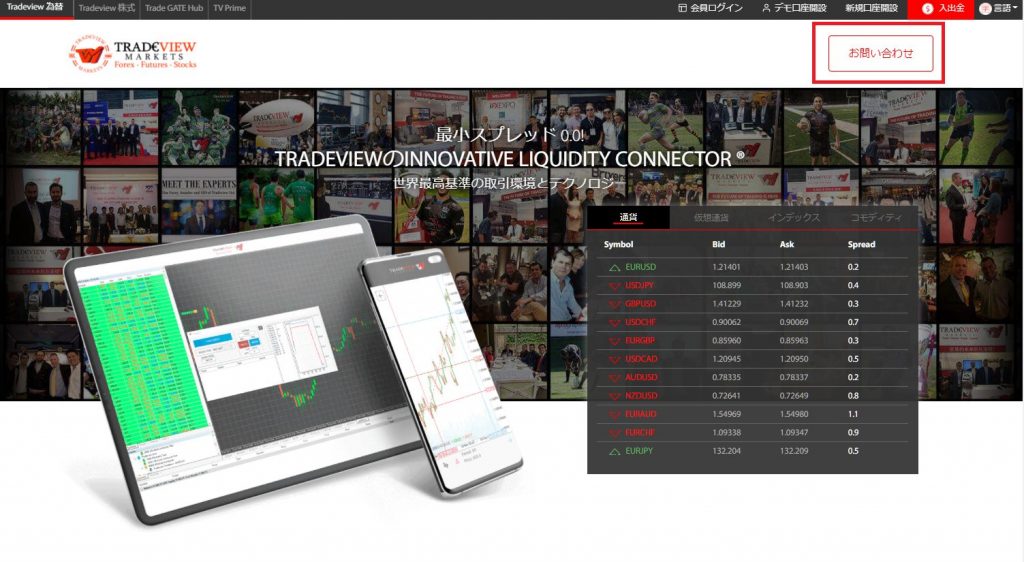
問い合わせの送信
氏名(ローマ字)、メールアドレスと問い合わせ内用を入力し、送信するをクリックします。
ここで入力したメールアドレス宛に、サポートセンターから返信があります。

ライブチャット
ライブチャットは、残念ながら日本語では提供されていませんが、英語では提供されています。
英語が苦手でない方は、以下の手順でトライしてみてください。
言語を英語に切り替え
Tradeviewの公式サイトから、言語を英語に切り替えます。
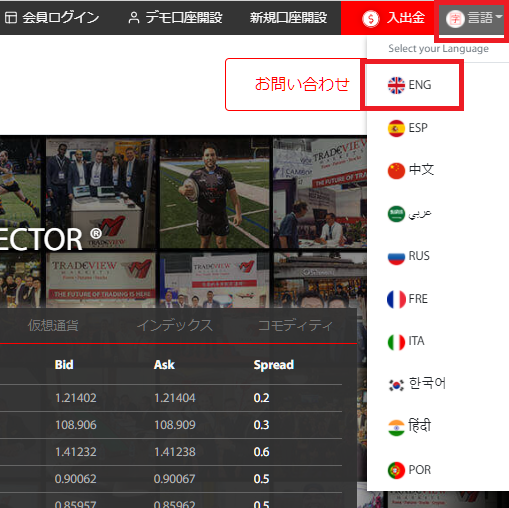
ライブチャットにアクセス
すると、右側にチャットアイコンが表示されますので、クリックします。
これは日本語版サイトには無いサービスです。
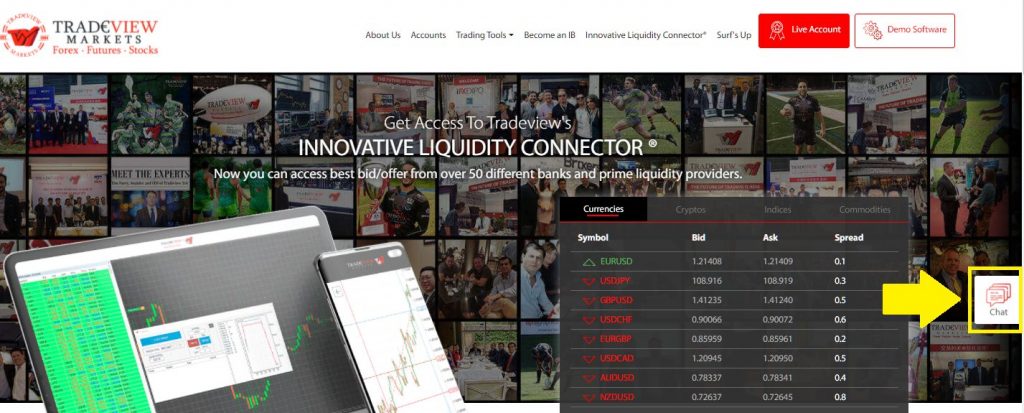
チャット開始
必要事項を入力し、チャットを開始します。
ここから先は英語での会話になります。
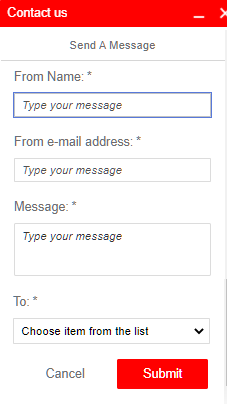
電話
これも英語になりますが、Tradeviewには電話のサポートセンターもあります。
公式ページのフッター(画面を一番下までスクロール)に、電話番号が記載されています。
電話番号は、Tradeviewの本社があるイギリス領ケイマン諸島の番号です。
国際電話となり、電話料金はかけた方の負担になりますので、注意してください。

TradeView(トレードビュー)に口座開設してみよう
Tradeviewの口座開設手順はとても簡単です。
無料で開設できます。
Tradeviewのトップページへ
以下のボタンをクリックすると、別タブで口座開設フォームが開きます。
クリックし、以下の手順に従ってください。
\3分で完了!/
もしくは、Tradeviewの公式サイトから新規口座開設するをクリックします。
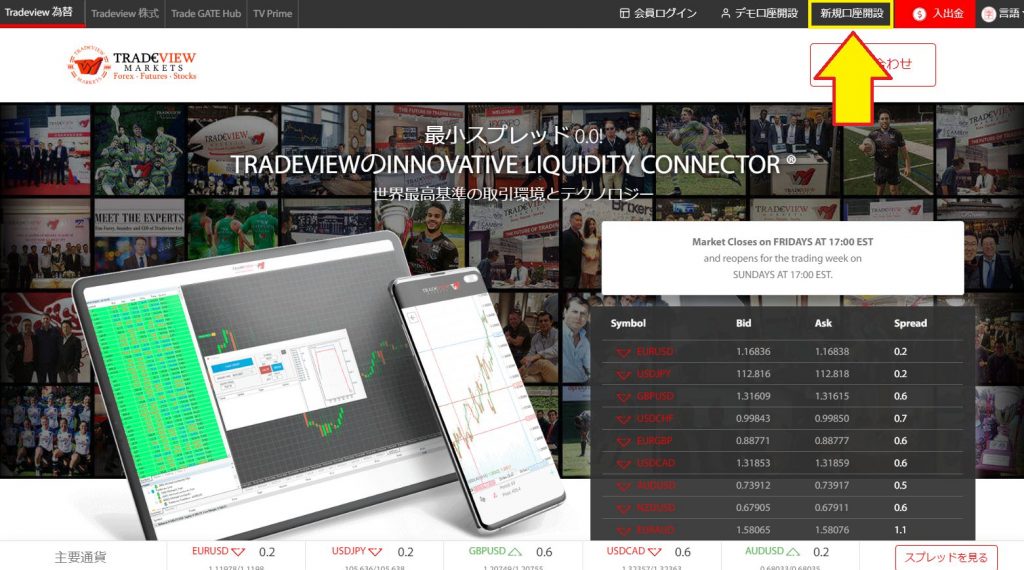
個人口座を選択
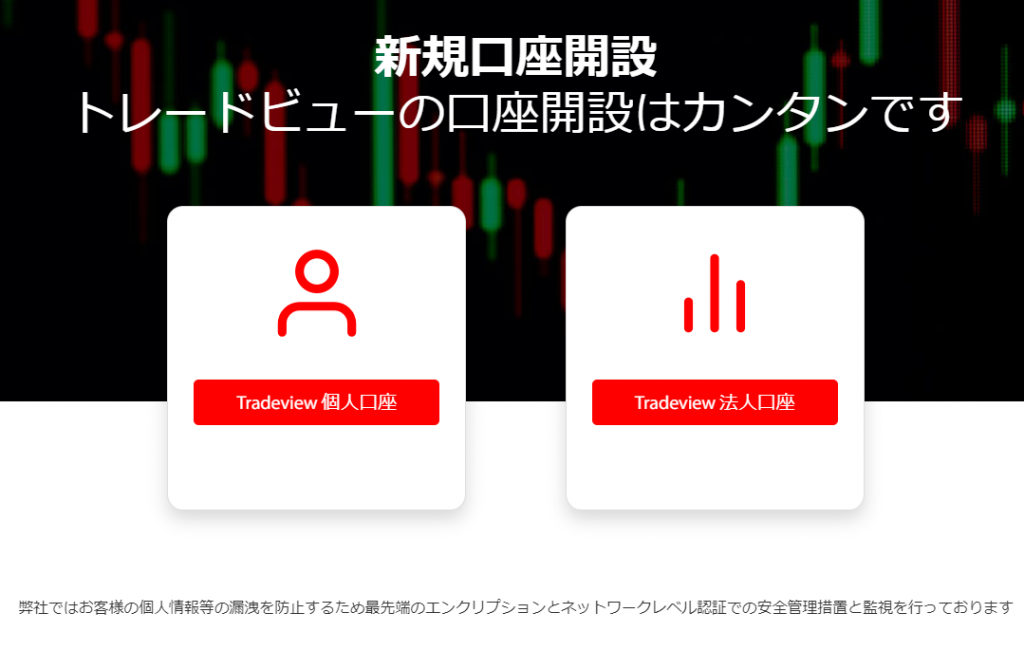
個人口座申請
口座タイプ、取引プラットフォーム、口座通貨を選択します。
口座タイプは以下いずれかがオススメです。
口座通過は迷ったら日本円で良いと思います。
| おすすめ口座タイプ | どんな方向け? | おすすめ理由 |
|---|---|---|
| X Leverage(MT4) | ・少ない資金からスタートしたい ・小ロットでトレードしたい | ・最低入金額が$100~ ・0.01ロットからトレード可能 ・最大500倍のレバレッジ |
| ILC(MT4) | ・ある程度資金が用意できる ・とにかく手数料を抑えたい ・高頻度でトレードする | ・0.01ロットからトレード可能 ・取引手数料が業界最安(片道$2.5) ・スプレッドが狭い |

個人情報入力
氏名、住所等はすべて英数字で入力します。
パスポートは持っていなければ空白で構いません。
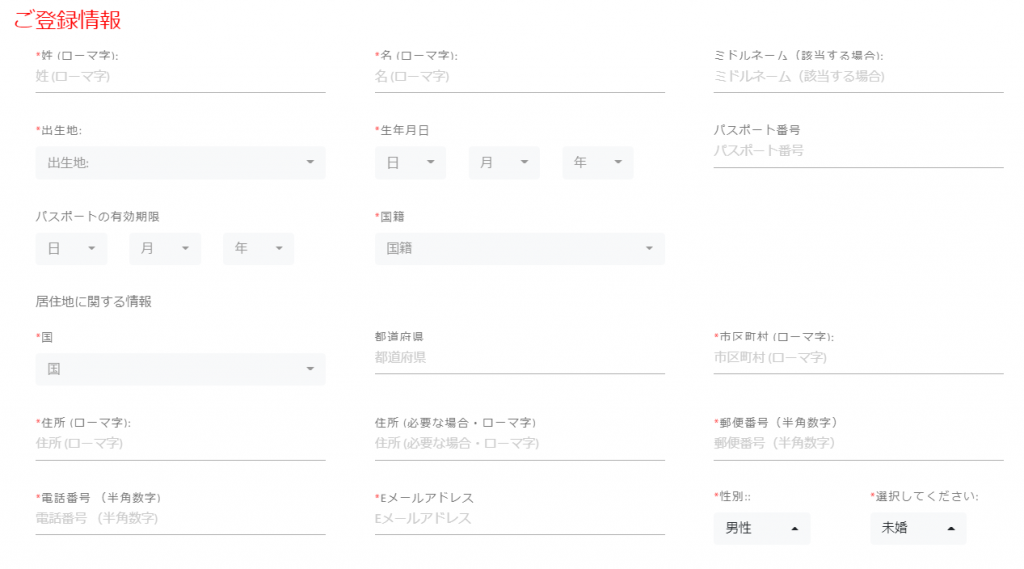
投資家情報、投資経験
米国市民権に関する情報は、「(C)米国市民権や永住権はありません」を選択してください。
米国居住者や米国籍の方は口座開設できません。
職業や総資産、収入源、投資経験等はだいたいで構いません。
口座管理は「ご本人が取引」を選択します。
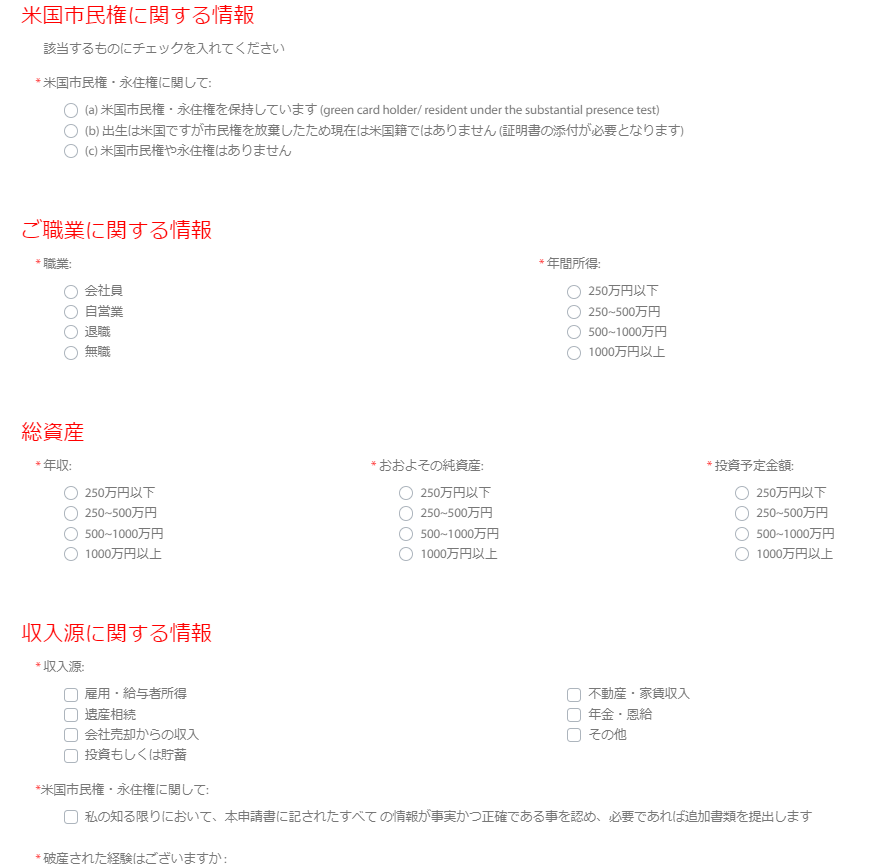
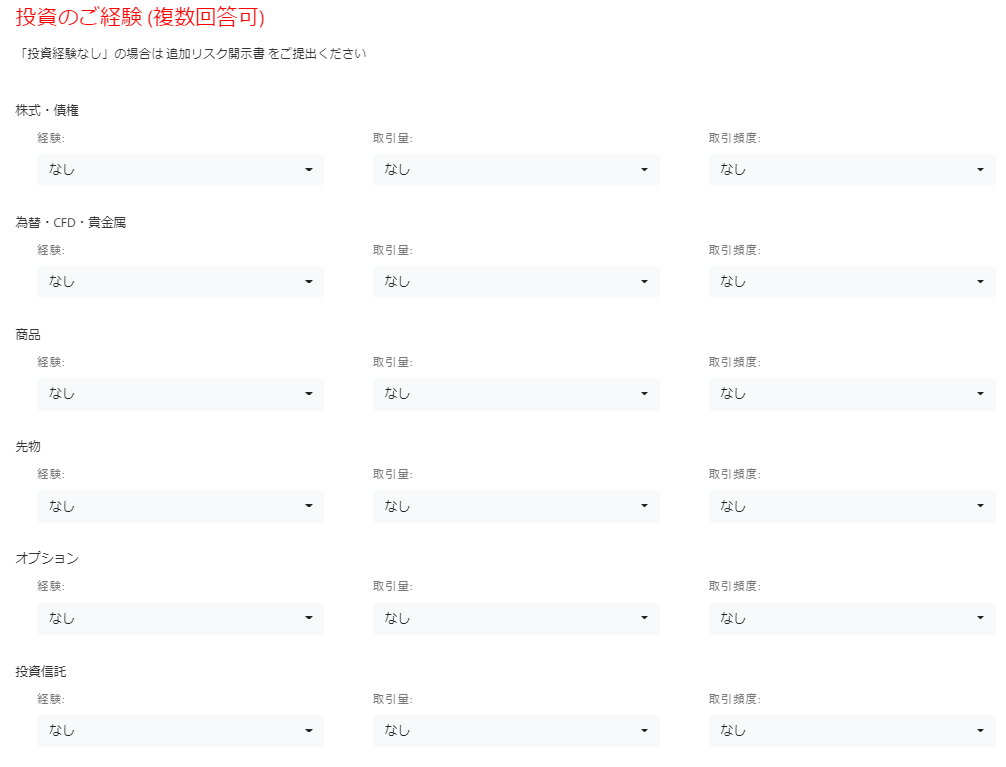
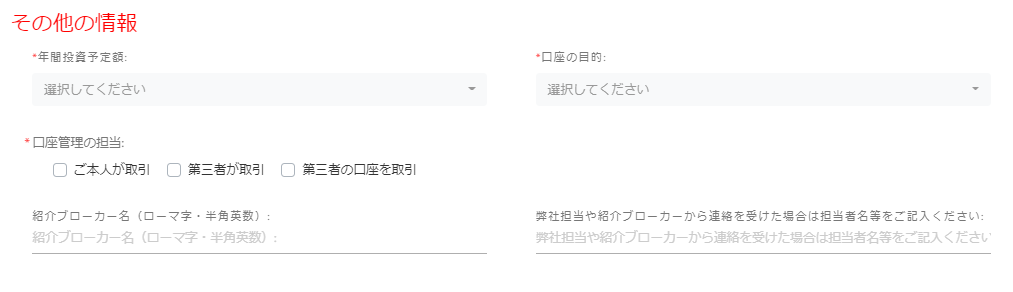
本人確認書類のアップロード
引き続き本人確認書類をアップロードします。
画面の手順に従い、アップロードしていきます。
Tradeviewでは本人確認に以下2種類の書類の提出が必要です。
時間のある時に用意しておきましょう。
いずれもスマホの写真で大丈夫です。
本人確認書類
- 運転免許証
- パスポート
- マイナンバーカード
※いずれも有効期限内のもの
現住所確認書類
- 住民票
- クレジットカード請求書
- 電気、ガス、水道の請求書
- 電話、インターネットの請求書
- 健康保険証(国民健康保険に限る)
※いずれも発行後3ヶ月以内のもの
Tradeviewのユニークなのは、署名を求められることです。
パソコンだと、画面がタッチ可能でない場合はマウスでサインするのでとてもやりにくいですが、ここは受け取りのサインだけなのでだいたいで構いません。
ましてやパスポートのサインなどと照合されるわけではないので、大丈夫です。
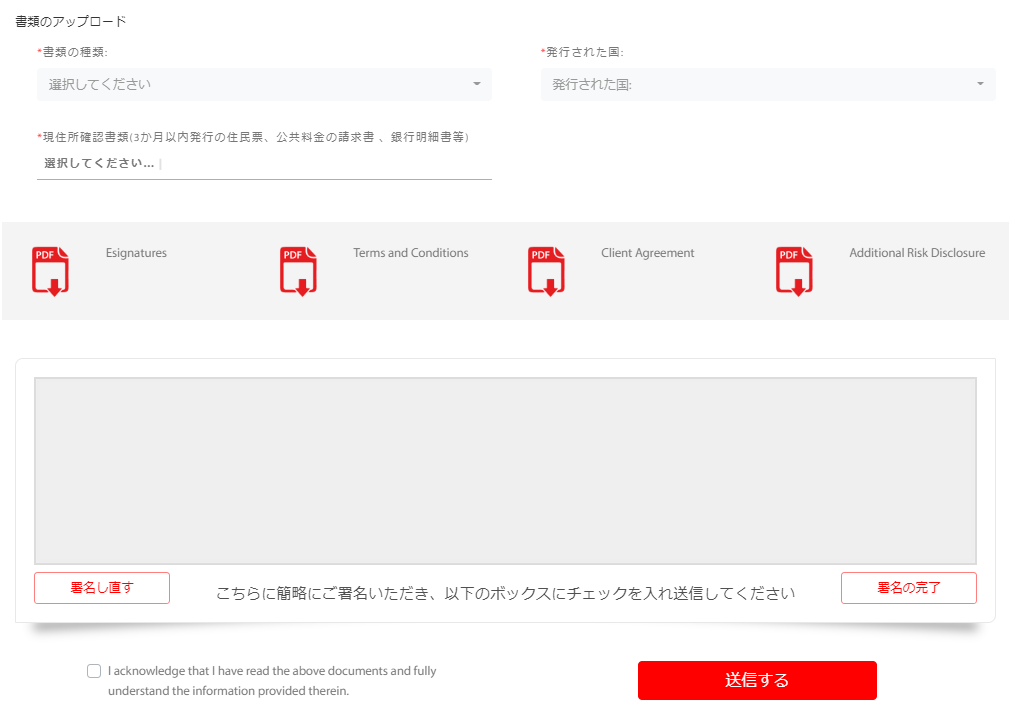
口座有効化の完了
審査が完了すると、口座有効化のお知らせメールが届きます。
取引プラットフォーム(MT4、MT5)から取引口座にログインするための情報も記載されていますので、忘れないようにしましょう。
メタトレーダー(MT4、MT5)のダウンロード
口座有効化の祖お知らせメールに記載のあるダウンロードリンクをクリックし、メタトレーダー(MT4、MT5)をインストールします。
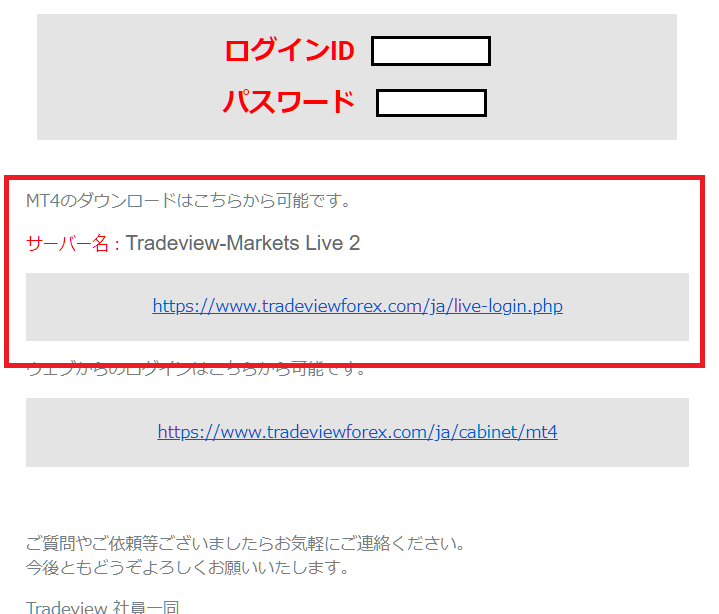
もしくは、Tradeview公式サイトのダウンロードコーナーからダウンロードすることもできます。
スマホアプリのMT4/MT5については、別記事「スマホアプリ版メタトレーダー(MT4/MT5)のインストールから設定、基本的な使い方まで」に詳しい手順をまとめてありますので、参考にしてください。
入金し、トレードする
Tradeviewのトップページからログインし、会員ページを表示します。
会員ページにある「入出金」メニューから、取引口座に入金します。
Tradeviewは国内銀行入金に対応しており、とても便利です。
詳しい入金手順やその他の入金方法については、別記事「Tradeviewの入金方法」にまとめてありますので参考にしてください。
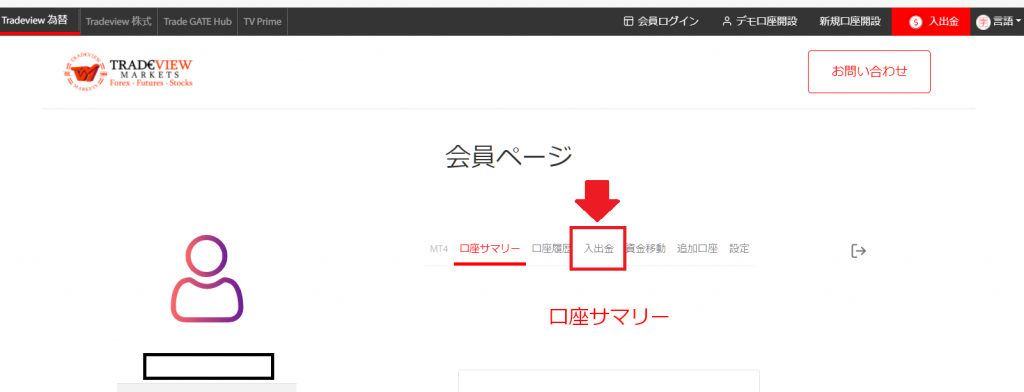

TradeView(トレードビュー)のサポート体制まとめ
いかがでしたか。
Tradeviewでは日本語サポート体制を用意していますが、日本語対応はメールのみとなります。
至急の問い合わせの場合には、英語のチャットサービスもありますので、万が一のために一応覚えておくと良いでしょう。
\3分で完了!/






コメント